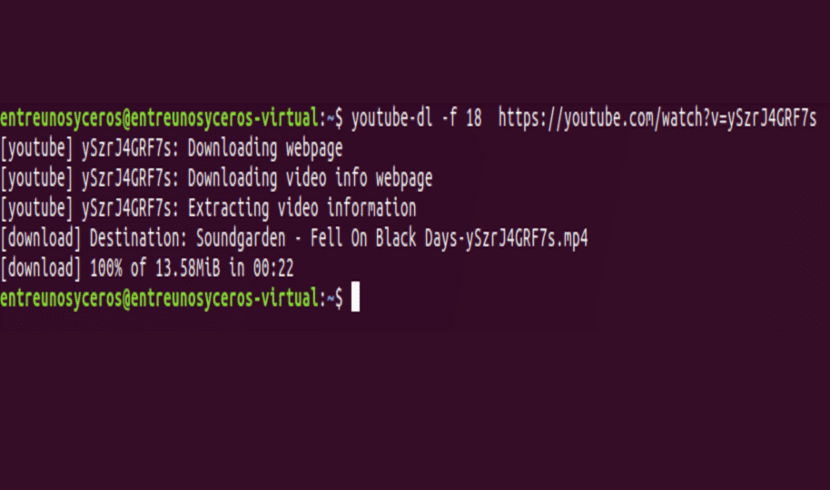
Hvis du leter etter et verktøy som last ned videoer fra flere plattformer kanskje du allerede vet noen populære alternativer som jNedlaster. At det finnes en så kraftig applikasjon som den som er nevnt, betyr ikke at det er alternativer å vurdere. En av de mest interessante er YouTube-dl. Det har eksistert lenge for å tillate alle brukere å laste ned videoer fra nesten hvilken som helst populær plattform.
Youtube-dl er et lite Python-basert kommandolinjeverktøy som lar deg laste ned videoer fra plattformer som: YouTube, Dailymotion, Google Video, Photobucket, Facebook, Yahoo, Metacafe, Depositfiles og noen lignende nettsteder. Python-tolk er nødvendig for å kjøre programmet. Dette programmet er åpen kildekode og skal kjøre problemfritt på ethvert Unix-basert, Windows- eller Mac OS X-system.
Youtube-dl lar deg også velge formatet for videokvalitet som er tilgjengelig for nedlasting, eller la programmet automatisk laste ned video av høyeste kvalitet fra den angitte portalen. Den har også støtte for nedlasting av spillelister, muligheter for å legge til tilpassede eller originale titler i den nedlastede videofilen. Den har også støtte for bruk av proxy.
Med dette skriptet kan du bare laste ned videoene. I motsetning til andre programmer som mps-youtube du vil ikke kunne spille dem fra terminalen.
Installer Youtube-dl
Ubuntu-brukere kan laste ned og installere dette programmet fra webupd8 PPA som følger:
sudo add-apt-repository ppa:nilarimogard/webupd8 && sudo apt update && sudo apt install youtube-dl
Hvis du er en av de menneskene som er tilbakeholdne med å bruke tredjeparts PPA, kan du i dette tilfellet bruke curl- eller wget-kommandoen til å installere den nyeste versjonen av youtube-dl-skriptet som vist nedenfor:
sudo curl https://yt-dl.org/latest/youtube-dl -o /usr/local/bin/youtube-dl
eller hvis du er en wget-elsker, kan du bruke den ved å skrive:
sudo wget https://yt-dl.org/downloads/latest/youtube-dl -O /usr/local/bin/youtube-dl
Etter at du har lastet ned skriptet, må du angi tilsvarende tillatelser:
sudo chmod a+rx /usr/local/bin/youtube-dl
Hvordan bruke YouTube-dl til å laste ned videoer
For å laste ned og lagre en videofil, trenger du bare å ha URL-en som interesserer deg. Da må du bare åpne terminalen og kjøre følgende kommando:
youtube-dl https://www.youtube.com/watch?v=ySzrJ4GRF7s
For å liste opp alle tilgjengelige formater av videoen som vi vil laste ned, må vi bruke alternativet «–listformater» som vist nedenfor:
youtube-dl --list-formats https://www.youtube.com/watch?v=ySzrJ4GRF7s
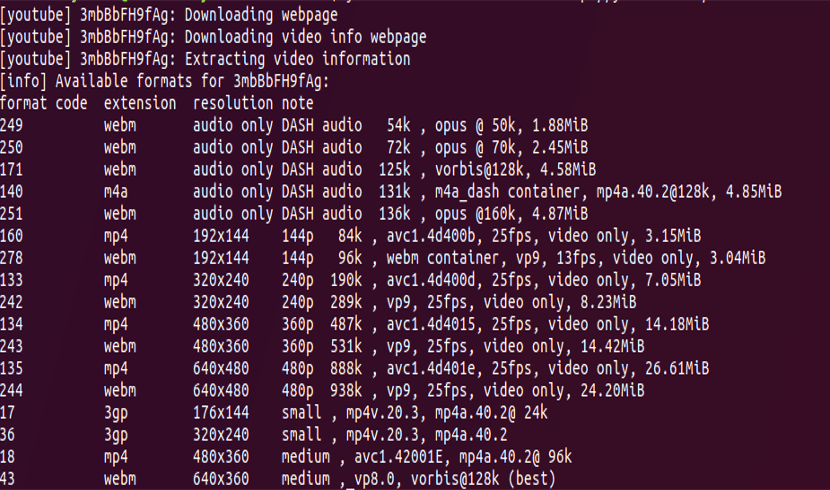
Den forrige kommandoen viser en liste som den på skjermbildet. Når du bestemmer deg for hvilken du er interessert i, er det bare å legge til alternativet '-f' etterfulgt av videoformatkoden. La oss for eksempel si at jeg vil laste ned videoen i mp4-format, så bruk '18' formatkoden som vist nedenfor.
youtube-dl -f 18 https://www.youtube.com/watch?v=ySzrJ4GRF7s
Hvis det vi ønsker er å laste ned en liste over videofiler, trenger du bare å lage en tekstfil med alle YouTube-koblingene du vil lagre på datamaskinen din. I dette eksemplet heter tekstfilen "youtube_links.txt":
youtube-dl-a youtube_links.txt
Hvis du trenger hjelp, vil programmet liste opp alle tilgjengelige alternativer hvis du skriver inn følgende i terminalen:
youtube-dl --help
For andre distribusjoner kan youtube-dl fås fra nedlastingsside fra youtube-dl.
Oppdater YouTube-dl
Oppdatering av dette programmet vil være nødvendig hvis du finner ut at det returnerer en feil når du skal bruke det. Hvis du kommer over en feil, fortvil ikke. Åpne en terminal og skriv:
sudo apt-get install python-pip && sudo pip install youtube-dl && sudo pip install --upgrade youtube-dl
Grafisk grensesnitt for Youtube-dl
Som jeg vet at arbeid fra kommandolinjen fremdeles kveler mange, skal vi legge til et grafisk grensesnitt i dette programmet som vil forenkle bruken av programmet. Dette grensesnittet kalles Youtube-dlg. Hvis vi vil installere det i Ubuntu, kan vi gjøre det fra depotet vi tidligere har installert. Vi må bare åpne en terminal og skrive inn følgende kommando:
sudo apt install youtube-dlg
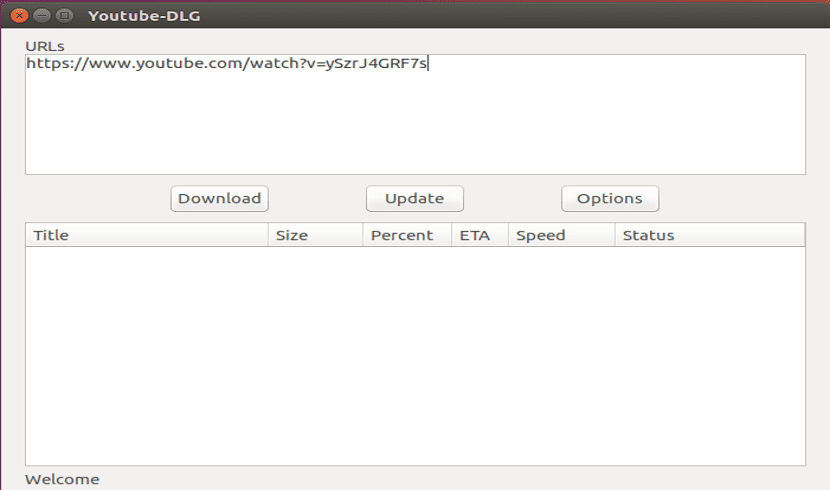
Som du kan se på skjermbildet, det grafiske grensesnittet er veldig enkelt. Enhver bruker vil tilpasse seg det snart. Når du starter applikasjonen, vil vi ha en konfigurasjonsalternativknapp. Derfra kan vi indikere ruten der vi vil laste ned videoene, eller vi kan velge formatet. Fra hovedvinduet og i tekstboksen som vi finner der, kan vi lime inn nettadressene til videoene vi vil laste ned. Med nedlastingsknappen (Last ned) begynner vi å laste dem ned til datamaskinen vår.
Med dette har vi allerede et annet godt alternativ for å laste ned videoer fra nesten hvilken som helst webplattform. Nå er det bare å finne den som passer best til alles behov.
Eller hvis du vil ha et grafisk miljø, bruk clipgrab?
Installer downloadhelper-utvidelsen i Mozilla Firefox og last ned i forskjellige formater og kvaliteter fra nettleseren ...
4K-nedlasting, og det fungerer som en sjarm
Hvis jeg husker riktig å laste ned i best mulig kvalitetstype direkte youtube-dl -f best HereTheYoutubePage og hvis den plasseres mellom «» lastes det ned en spilleliste som er youtube-dl -f best «HereThePageOfAVideoOfTheYoutubePlayerList»
Dette er bare ett alternativ av de mange som finnes på nettet. La alle velge den som passer best til deres behov. Hilsener.
God tuto og det kastes for å bruke den sammen med konsollen
Noe mangler i dette verktøyet, og det er nødvendig fordi det ikke er visse løsninger på nettet hele tiden. Du må laste ned AUDIO fra videoene, bare lyd (uten video). De gjør det vanligvis i mp3.
det beste av det beste, i min ZORIN OS 15
Jeg så bare på det, på Debian og Ubuntu kan det installeres via apt
sudo apt installere youtube-dl
Fantastisk funicona. Takk så mye